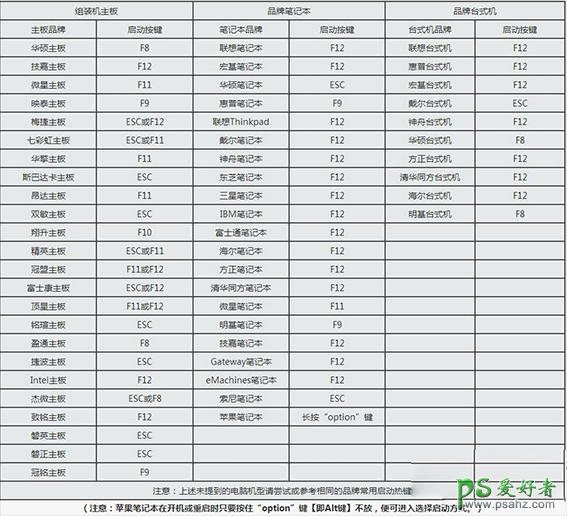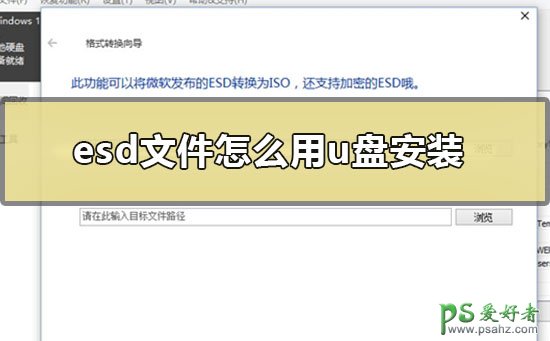
PS:注意,请根据自己的windowsghost系统版本选择32位还是64位程序打开,64位系统必须使用64位版Dism++
1.打开Dism++,在“文件”选项卡中找到“格式转换”,并选择“ESD-ISO”。
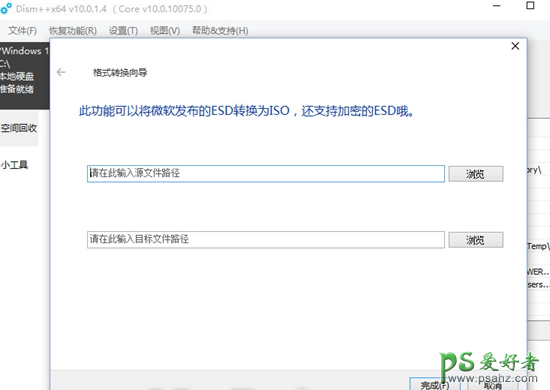
3.点击完成即可开始转化。
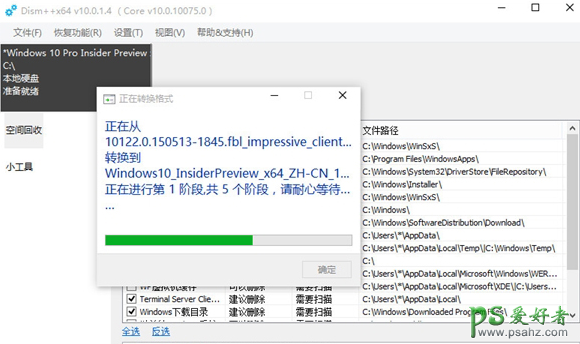

二、具体步骤
1.鼠标右键“以管理员身份运行”UltraISO图标
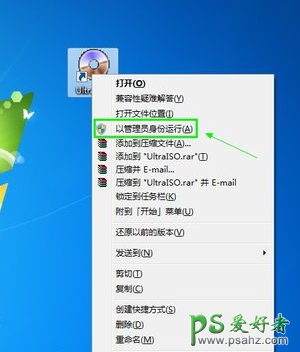
2.打开UltraISO的窗口后依次点击左上角的“文件”-“打开”
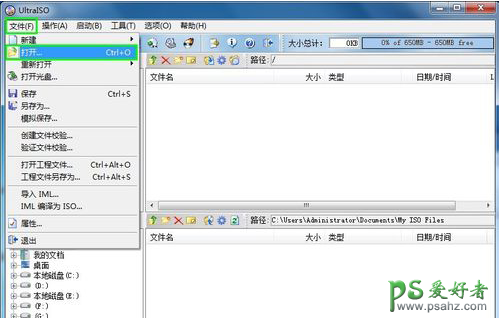
4.然后再次回到UltraISO窗口,点击菜单栏中的“启动”选“写入硬盘镜像”
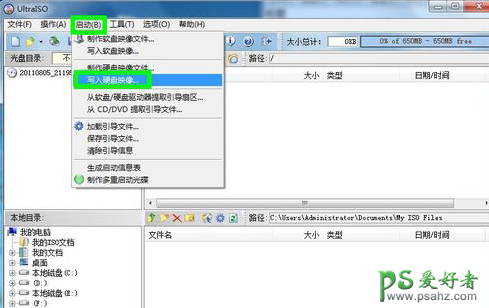
7.写入完成后,会在计算机窗口创建一个可移动存储设备
插上U盘,在开启启动是按启动项选项的热键,即可读取U盘进入官方安装界面了。
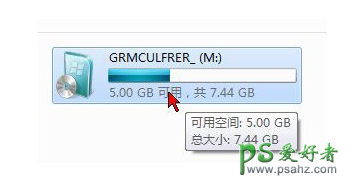
PS:全品牌启动项选择热键一览